WordPress'te Şimdi Satın Al Düğmesi Nasıl Eklenir (3 Yöntem)
Yayınlanan: 2022-11-30WordPress'e şimdi satın al düğmesi eklemek ister misiniz?
İster bir hizmet, abonelik veya fiziksel bir ürün satıyor olun, hemen satın al düğmesine sahip olmak, satın alma yolculuğunu iyileştirmeye yardımcı olur ve daha fazla satışa yol açar.
Bu yazıda, WordPress'te şimdi satın al düğmesini nasıl ekleyebileceğinize dair 3 farklı yolu adım adım göstereceğiz.
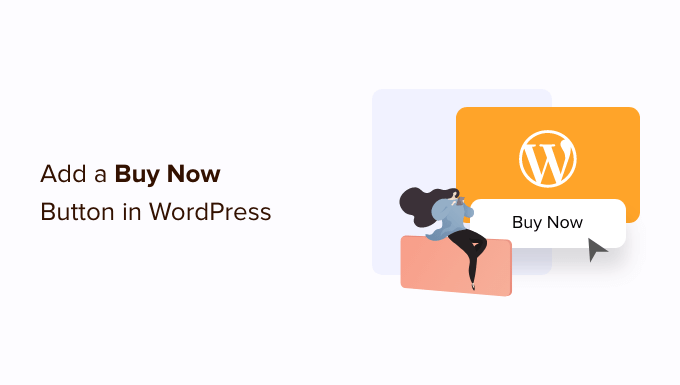
Neden WordPress'te Şimdi Satın Al Düğmesi Eklemelisiniz?
Şimdi satın al düğmesi, sepeti terk etme oranlarınızı düşürmenin harika bir yoludur. Satın alma sürecindeki her adım, müşterinin fikrini değiştirmesi ve alışveriş sepetini terk etmesi için başka bir fırsattır.
Onları doğrudan kasaya götürerek, alışveriş yapanların fikirlerini değiştirmek ve alışverişlerinden vazgeçmek için daha az zamanı olur.
Şimdi satın al butonları, satın alma sürecini hızlandırdıkları için müşteri deneyimini de geliştirebilir. Alıcının yolculuğu kolay geldiğinde, müşterilerin mağazanıza geri gelme olasılığı daha yüksektir.
Ürün sayfalarında sık sık şimdi satın al düğmeleri görürsünüz, ancak bunlar bazen açılış ve satış sayfalarında da kullanılır.
Bu şekilde, şimdi satın al düğmeleri, müşterilerin ürün sayfasını hiç ziyaret etmeden satın alma sürecini başlatmasına olanak tanır, bu da pazarlama ve reklam kampanyalarınız için dönüşüm oranlarını artırabilir.
Bununla birlikte, WordPress'te şimdi satın al düğmesini nasıl ekleyebileceğinizi görelim. Kullanmak istediğiniz yönteme atlamak için aşağıdaki hızlı bağlantıları kullanmanız yeterlidir.
Yöntem 1. WP Simple Pay ile Şimdi Satın Al Düğmesi Ekleme (e-Ticaret Eklentisi Gerekmez)
WP Simple Pay'i kullanarak herhangi bir sayfaya, gönderiye veya widget'a hazır alana basit bir şimdi satın al düğmesi ekleyebilirsiniz.
Bu, hizmet tabanlı işletmeler, kar amacı gütmeyen kuruluşlar veya WordPress için hızlı bir şimdi satın al düğmesi seçeneği arayan herkes için harika bir seçenektir.
WP Simple Pay, herhangi bir e-Ticaret eklentisi veya alışveriş sepeti olmadan kredi kartı ödemelerini, Apple Pay'i, Google Pay'i, ACH banka havalesini ve daha fazlasını kabul etmenizi sağlayan WordPress için en iyi Stripe ödeme eklentisidir. Bu, özel bir şey yüklemek zorunda kalmadan bir satış sayfasına şimdi satın al düğmesi eklemek istiyorsanız, WP Simple Pay'i mükemmel bir seçim haline getirir.
Bu kılavuz için WP Simple Pay'in ücretsiz sürümünü kullanacağız.
ACH otomatik ödeme, yinelenen ödemeler kullanarak ödemeleri kabul etmek, otomatik vergi hesaplamaları yapmak veya WordPress'e şimdi satın al sonra öde planı eklemek istiyorsanız, o zaman profesyonel sürüme yükseltmeniz gerekir.
Öncelikle, WP Simple Pay eklentisini kurmanız ve etkinleştirmeniz gerekir. Yardıma ihtiyacınız varsa, lütfen bir WordPress eklentisinin nasıl kurulacağına ilişkin kılavuzumuza bakın.
Etkinleştirildiğinde, eklenti kurulum sihirbazını otomatik olarak başlatır. Devam edin ve 'Başlayalım' düğmesini tıklayın.
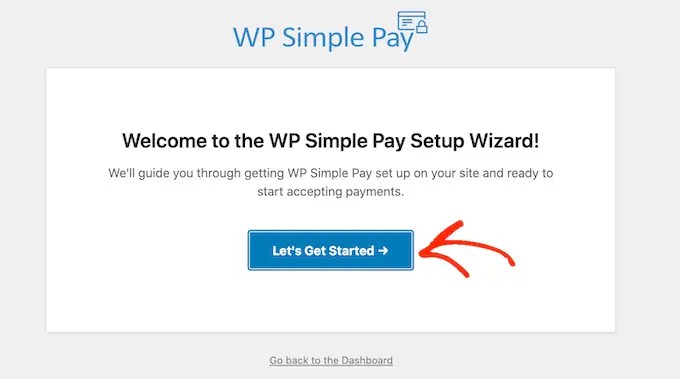
Bir sonraki adımda, bir Stripe hesabını WP Simple Pay'e bağlamanız gerekecek. Stripe, web sitesi sahipleri için yeni başlayanlar için uygun bir ödeme işlemcisidir.
Başlamak için 'Stripe ile Bağlan' düğmesini tıklayın.
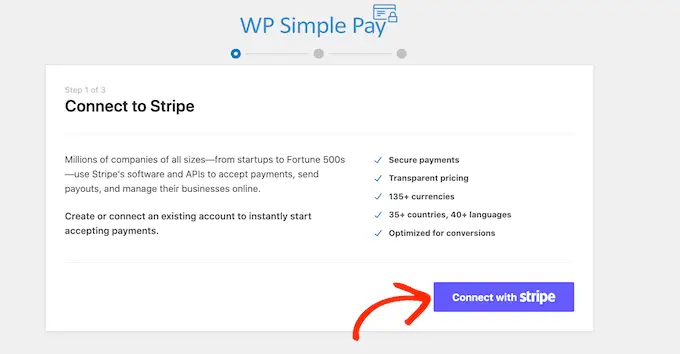
Bir sonraki ekranda, mevcut bir Stripe hesabına giriş yapabilir veya yeni bir hesap oluşturabilirsiniz.
Halihazırda bir Stripe hesabınız varsa, o hesap için e-posta adresini ve şifreyi yazmanız yeterlidir.
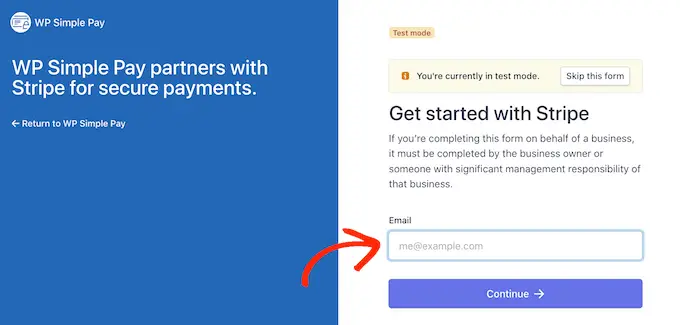
WP Simple Pay şimdi size Stripe hesabınızı WordPress'e nasıl bağlayacağınızı gösterecek.
Stripe'a kayıtlı değilseniz e-posta adresinizi yazın ve ardından bir Stripe hesabı oluşturmak için ekrandaki talimatları izleyin. Stripe hesabınıza giriş yaptıktan sonra, 'Ödeme Formu Oluştur' düğmesini tıklayın.
Bu ekrandan yanlışlıkla tıkladıysanız, panik yapmayın. Aynı ekrana WP Simple Pay » Yeni Ekle seçeneğine giderek ulaşabilirsiniz.
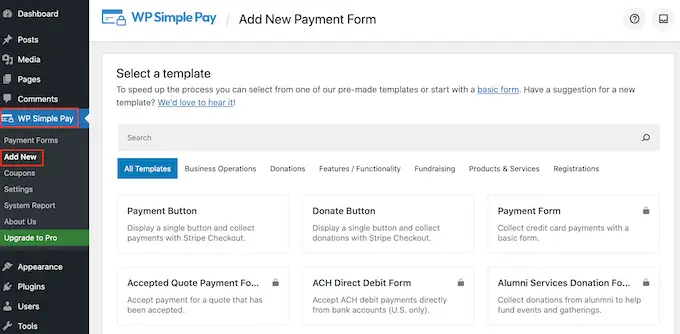
Ücretsiz WP Simple Pay eklentisi, hızlı bir şekilde ödeme formu oluşturmanıza yardımcı olabilecek birkaç farklı şablona sahiptir. WordPress'te Şerit bağış düğmesi ekleyen bir şablon da dahil olmak üzere WP Simple Pay Pro'ya yükselterek ekstra şablonların kilidini açabilirsiniz.
Bir şimdi satın al düğmesi oluşturmak istediğimiz için, 'Ödeme Düğmesi' şablonunun üzerine gelin ve ardından göründüğünde 'Ödeme Düğmesi Oluştur'a tıklayın.
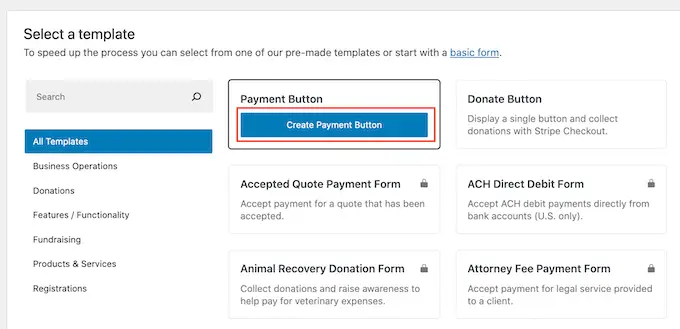
'Başlık' alanına, şimdi satın al düğmeniz için bir ad yazın.
Bu başlık yalnızca referansınız içindir, böylece istediğiniz her şeyi kullanabilirsiniz.
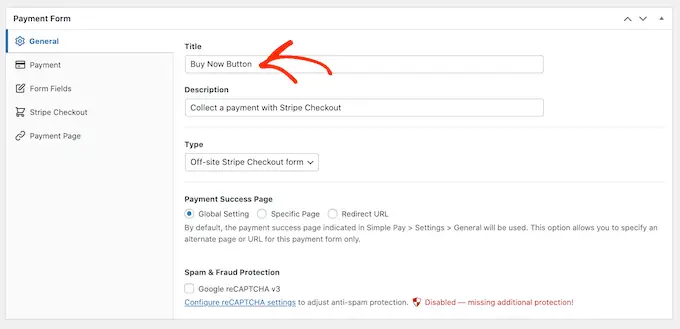
Düğmeniz hakkında bazı bilgiler eklemek için 'Açıklama' alanını da kullanabilirsiniz. Yine, WordPress bunu sitenizin ziyaretçilerine göstermez, ancak kendi referansınız veya WordPress kontrol panelinizi paylaşan herkes için yararlı olabilir.
Bundan sonra, 'Ödeme' sekmesine tıklayın.
Varsayılan olarak, WP Simple Pay düğmenizi test modunda oluşturacaktır, yani henüz gerçek ödemeleri kabul edemezsiniz.
Ödemeleri kabul etmeye başlamadan önce şimdi satın al düğmenizi test edebilmeniz için 'Global Ayarlar (Test Modu)' radyo düğmesini seçili bırakmanızı öneririz.
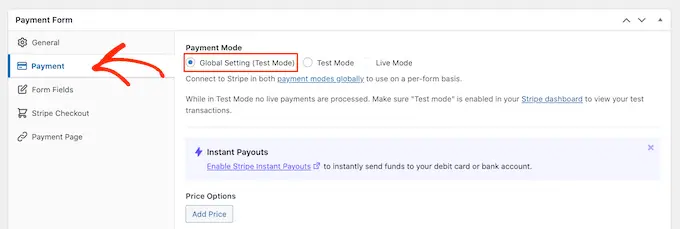
Ödemeleri hemen almaya başlamak istiyorsanız, bunun yerine 'Canlı Mod' düğmesini seçebilirsiniz.
Ardından, düğmenin müşteriden ne kadar ücret alacağına karar verebilirsiniz. Devam edin ve bu sayıyı 'Tek Seferlik Tutar' alanına yazın.
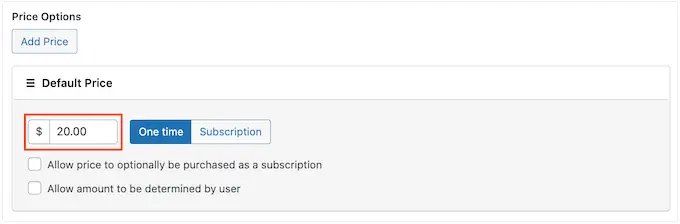
Not: WP Simple Pay, varsayılan olarak dolar para birimini kullanır. Ödemeleri farklı bir para biriminde kabul etmek istiyorsanız WP Simple Pay » Ayarlar bölümüne gidin. Daha sonra 'Para Birimi' sekmesini seçebilir ve yeni bir para birimi seçebilirsiniz.
Bunu yaptıktan sonra 'Form Alanları' sekmesini seçin.
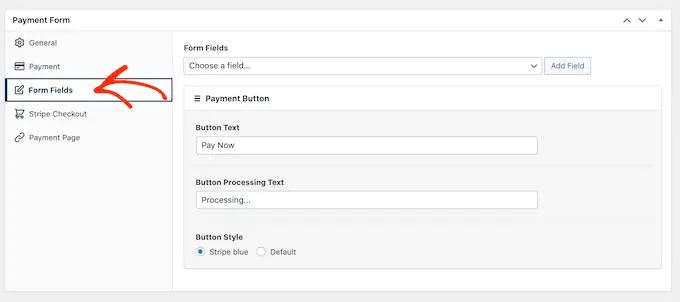
Varsayılan olarak, düğmeniz 'Şimdi Öde' etiketine sahip olacaktır, ancak 'Düğme Metni' alanına yazarak bunu istediğiniz herhangi bir şeyle değiştirebilirsiniz.
WP Simple Pay'in alışveriş yapanlara ödemelerini işlerken göstereceği mesaj olan 'Düğme İşlem Metni'ni de değiştirebilirsiniz.
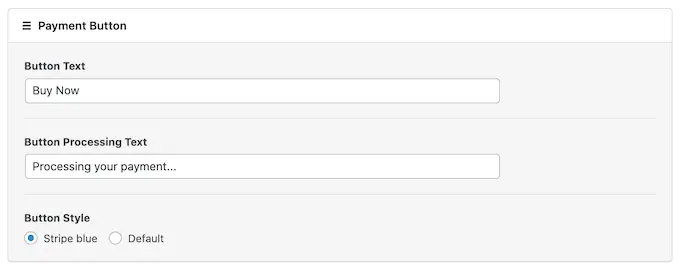
Varsayılan olarak, WP Simple Pay, WordPress temanızla aynı düğme stilini kullanacaktır.
Ayrıca aşağıdaki görselde de görebileceğiniz gibi kullanabileceğiniz 'Stripe blue' stiline sahiptir. Bu düğme stilini kullanmak istiyorsanız, 'Ödeme Düğmesi' bölümündeki 'Mavi şerit' radyo düğmesini seçmeniz yeterlidir.
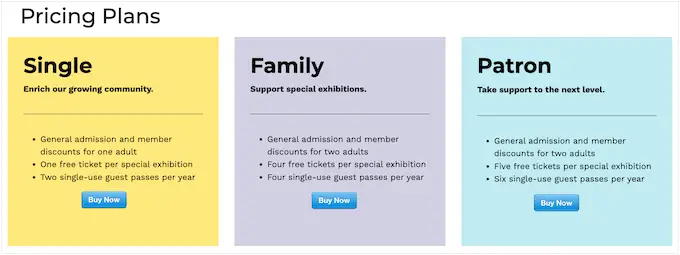
Sonra, Stripe Checkout sekmesini seçin ve ödeme sırasında WP Simple Pay'in ziyaretçilerden toplayacağı bilgileri seçin.
Örneğin, fiziksel bir ürün satıyorsanız, 'Gönderim Adresini Al' kutusunu işaretleyerek müşterinin gönderim adresini alabilirsiniz.

Müşterilerin birden fazla ürün satın almak isteyebileceğini düşünüyorsanız, "Miktar ayarlamasına izin ver" kutusunu işaretlediğinizden emin olun.
Bu, Stripe ödeme sayfasına müşterilerin satın aldıkları ürün sayısını değiştirmelerine olanak tanıyan bir açılır menü ekler.
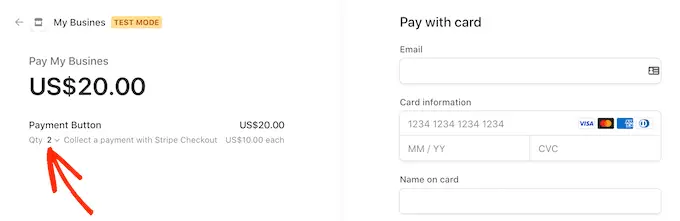
Şimdi satın al düğmesinin ayar şeklinden memnun olduğunuzda, 'Yayınla' düğmesine tıklayarak onu canlı hale getirmenin zamanı geldi.
Artık bu şimdi satın al düğmesini 'Form Kısa Kodu'nu kullanarak herhangi bir WordPress sayfasına, gönderiye veya widget'a hazır alana ekleyebilirsiniz.
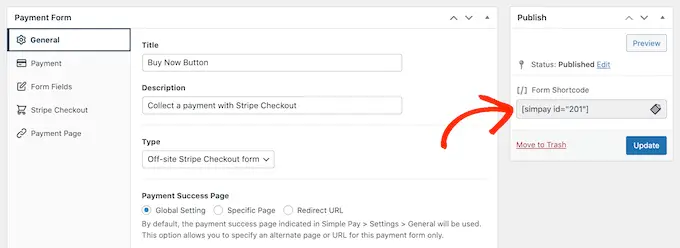
Kısa kodun nasıl yerleştirileceğiyle ilgili daha fazla ayrıntı için, WordPress'te kısa kodun nasıl ekleneceğine ilişkin kılavuzumuza bakabilirsiniz.
Düğmenizi test modunda yayınladıysanız, Stripe kontrol paneli bu süre içinde aldığınız ödemeleri göstermez, bu da şimdi satın al düğmenizi test etmeyi zorlaştırır.
İşlemlerinizi görmek için, Stripe kontrol panelinizde oturum açıp 'Ödemeler' sekmesine tıklayarak Stripe'ta test modunu etkinleştirmeniz gerekir.

Bundan sonra, sağ üst köşedeki 'Geliştiriciler' geçişine tıklamanız yeterlidir.
Bunu yapar yapmaz, şimdi satın al düğmenizi test edebilirsiniz ve ödemeler Stripe kontrol panelinde görünecektir.
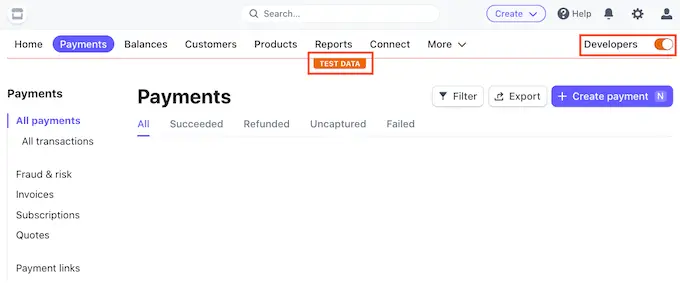
Düğmenizi test etmeyi bitirdikten sonra, WP Simple Pay » Ödeme Formları 'na giderek ödemeleri kabul etmeye başlayabilirsiniz.
Burada, farenizi şimdi satın al düğmesinin üzerine getirin ve 'Düzenle' bağlantısını tıklayın.
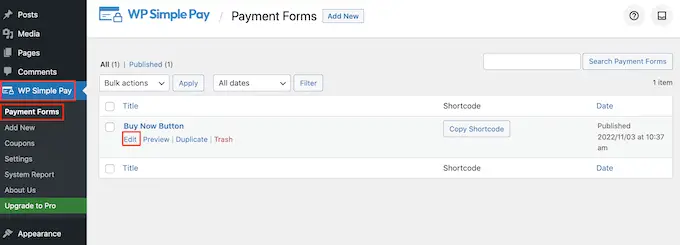
Şimdi devam edip 'Ödeme' sekmesini seçebilir ve ardından 'Canlı Mod'un yanındaki radyo düğmesini tıklayabilirsiniz.

Son olarak, 'Güncelle'yi tıklayın. Şimdi satın al düğmeniz artık yayında ve ziyaretçilerinizden ödeme almaya hazırsınız.
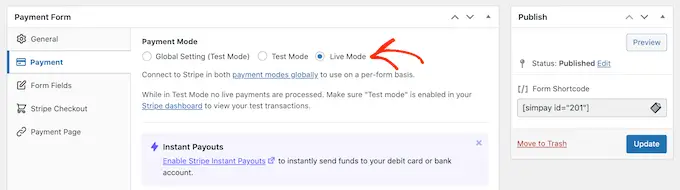
Yöntem 2: Dijital İndirmelerinize Şimdi Satın Al Düğmesi Nasıl Eklenir?
WP Simple Pay, herhangi bir WordPress bloguna veya web sitesine basit bir şimdi satın al düğmesi eklemenizi sağlar. Bununla birlikte, WordPress'te dijital indirmeler satmak istiyorsanız, şimdi satın al özelliğine sahip bir e-Ticaret eklentisine ihtiyacınız olacaktır.
Easy Digital Downloads, dijital ürünleri kolayca satmak için en iyi platformdur. Aslında, premium WordPress eklentilerimizin çoğunu satmak için bu eklentiyi kendimiz kullanıyoruz.
Easy Digital Downloads, WordPress'te şimdi satın al düğmesi eklemenin birkaç yolunu sunar.
Varsayılan olarak Easy Digital Downloads, tüm ürün sayfalarında bir 'Sepete Ekle' düğmesi gösterecektir. Ancak, bunun yerine şimdi satın al düğmesiyle değiştirebilirsiniz.
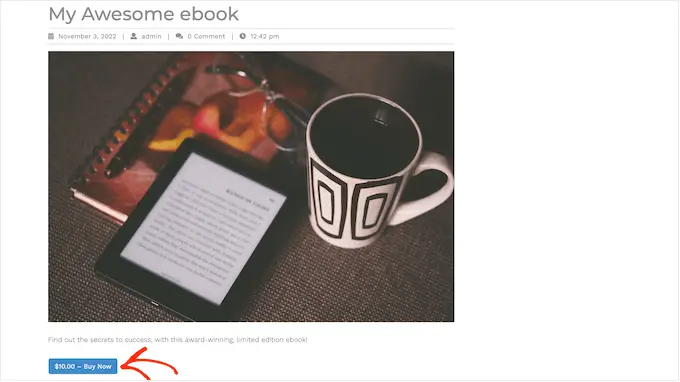
Müşteri, yukarıdaki resimde gördüğünüz butona tıkladığında, e-posta adresini ve kredi kartı bilgilerini girebileceği bir açılır pencere görür.
Bundan sonra, devam etmek ve ürünü satın almak için 'Satın Al'ı tıklamaları yeterlidir.
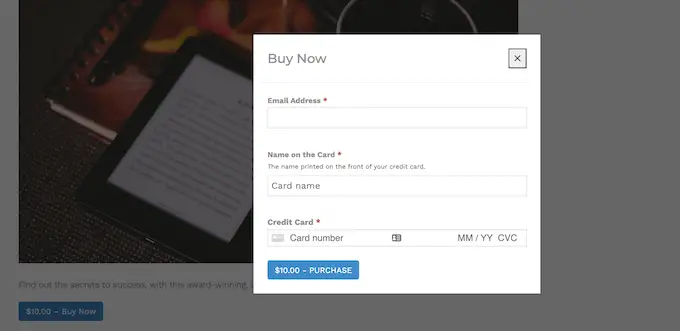
Easy Digital Downloads ayrıca herhangi bir sayfaya, gönderiye veya pencere öğesi hazır alanına ekleyebileceğiniz bir 'EDD Satın Al Düğmesi' bloğu ile birlikte gelir.
Bu bloğu indirilebilir ürünlerinizden herhangi birine bağlayabilirsiniz. Ziyaretçi daha sonra ürünü sepetine eklemek ve doğrudan kasaya gitmek için bu butona tıklayabilir.
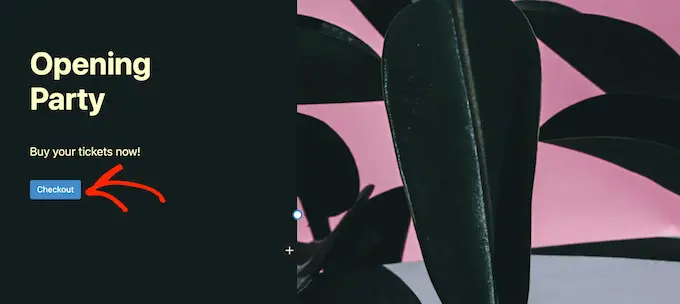
Bunu akılda tutarak, her iki yönteme de bakalım.
Herhangi Bir Ürün Sayfasına Şimdi Satın Al Düğmesi Nasıl Eklenir?
Başlamak için, ürün sayfalarınıza bir şimdi satın al düğmesi eklemek isteyebilirsiniz. Bu, müşteriye fikrini değiştirmesi ve satın alma işleminden vazgeçmesi için daha az zaman verir.
Barındırma sağlayıcınız olarak SiteGround kullanıyorsanız, eklentiyi hemen kullanmaya başlayabilmeniz için Easy Digital Downloads önceden yüklenmiş olarak gelir.
Değilse, SiteGround EDD barındırma hizmetine göz atabilir ve ayda 2,99$ gibi düşük bir ücretle başlayabilirsiniz!
Başka bir barındırma sağlayıcısı kullanıyorsanız Easy Digital Downloads eklentisini yüklemeniz ve etkinleştirmeniz gerekir. Daha fazla ayrıntı için, bir WordPress eklentisinin nasıl kurulacağına ilişkin adım adım kılavuzumuza bakın.
Bu kılavuzda, basit bir şimdi satın al düğmesi oluşturmak için ihtiyacınız olan her şeye sahip olduğu için ücretsiz Easy Digital Downloads eklentisini kullanacağız. İstek listeleri, satın alma ödülleri, dolandırıcılık izleme ve daha fazlası dahil olmak üzere daha gelişmiş özelliklere sahip bir profesyonel sürüm de var.
Şimdi satın al düğmesi oluşturmadan önce Stripe veya PayPal'ı kurmanız gerekir. Ödeme ağ geçidinizi yapılandırmak için İndirilenler » Ayarlar'a gidin ve ardından 'Ödemeler' sekmesine tıklayın.
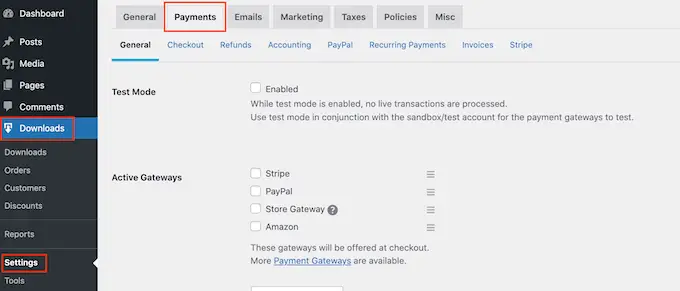
Artık kullanmak istediğiniz ödeme ağ geçidine bağlı olarak 'PayPal' veya 'Şerit'in yanındaki kutuyu işaretleyebilirsiniz.
Birden çok ödeme ağ geçidi eklerseniz, şimdi satın al düğmesi oluşturamazsınız, bu nedenle yalnızca bir ağ geçidi seçmeniz önemlidir.
Kararınızı verdikten sonra, ayarlarınızı kaydetmek için 'Değişiklikleri Kaydet'i tıklayın.
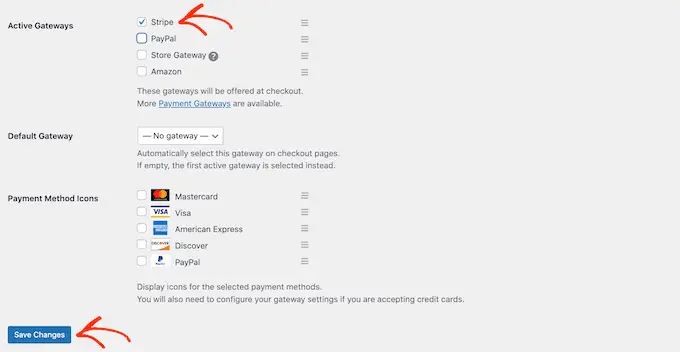
PayPal'ı kullanmak istiyorsanız, 'PayPal' sekmesine tıklayın.
Daha sonra 'PayPal ile canlı modda bağlan' düğmesini seçebilirsiniz.
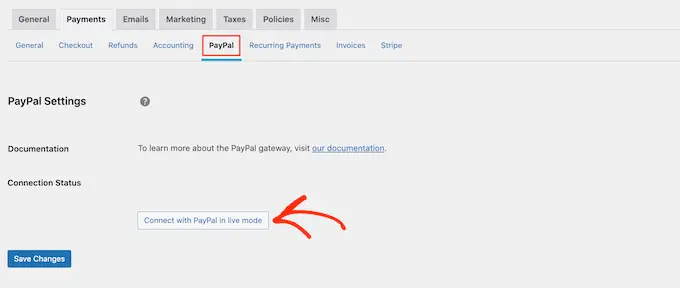
Bu, ödeme almak istediğiniz PayPal hesabının e-posta adresini ve şifresini yazabileceğiniz bir açılır pencere açar.
Bunun yerine Stripe'ı kurmak için, 'Şerit' sekmesine tıklayın ve ardından 'Şerit ile Bağlan'ı seçin.
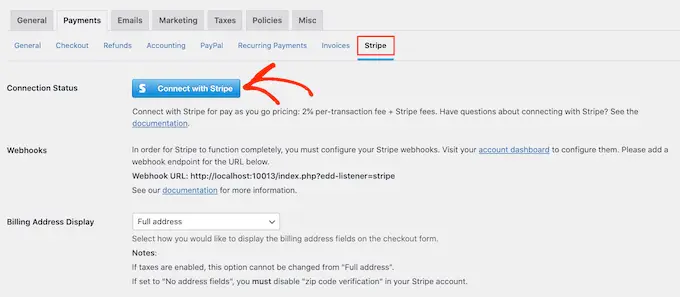
Bu, web sitenizi Stripe'a bağlamanıza yardımcı olacak bir kurulum sihirbazı açar.
Ödeme ağ geçidinizi yapılandırdıktan sonra 'Değişiklikleri Kaydet' düğmesini tıklamayı unutmayın. Artık herhangi bir Easy Digital Downloads ürün sayfasına şimdi satın al düğmesi ekleyebilirsiniz.
İlk dijital ürününüzü oluşturmak için İndirilenler » İndirilenler bölümüne gidin. Ardından, 'Yeni Ekle' düğmesine tıklayın.
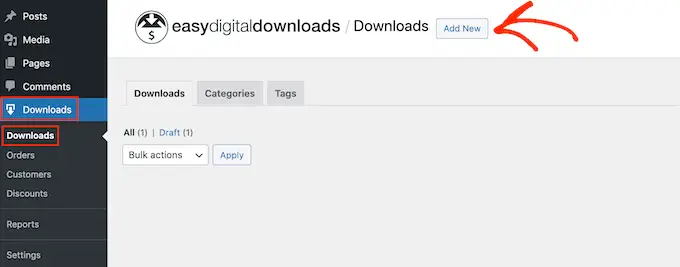
Artık ürün için bir başlık ve açıklama ekleyebilir, bir resim yükleyebilir, kategoriler ve etiketler ekleyebilir ve daha fazlasını yapabilirsiniz.
Not: Varsayılan olarak Easy Digital Downloads, ürününüzü ücretsiz indirme olarak ayarlayacaktır. 'Ürün Seçenekleri' bölümüne gidip ürünün gerçek fiyatını yazmanız önemlidir.
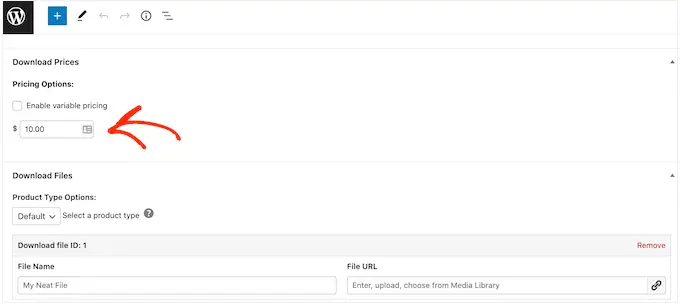
Bir sonraki adım ürünü yüklemektir. Bu bir e-kitap indirme, video eğitimi, bir PDF kılavuzu, dijital sanat ve grafikler veya WordPress'in desteklediği herhangi bir dosya olabilir.
Profesyonel İpucu: SVG görüntüleri, PSD dosyaları veya diğerleri gibi WordPress'in desteklemediği bir dosya türü satmak istiyorsanız, WordPress'te ek dosya türlerine nasıl izin verileceğiyle ilgili kılavuzumuza bakın.
İndirilebilir dosyanızı eklemek için 'Dosyaları İndir' bölümüne gidin.
'Dosya Adı' alanına indirilebilir dosya için bir ad yazın. Bunu yaptıktan sonra, 'Dosya yükle' düğmesini tıklayın.
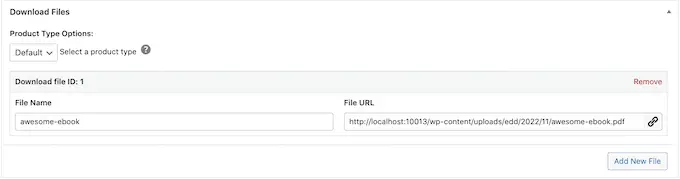
Bu, WordPress medya kitaplığını başlatacak. Burada dijital indirme olarak satmak istediğiniz dosyayı seçebilirsiniz.
Ürününüzün kurulumundan memnunsanız, şimdi satın al düğmesi eklemenin zamanı geldi.
Sağdaki menüde 'Düğme Seçenekleri' bölümünü bulun. Burada, 'Satın Al Düğmesi Davranışı' açılır menüsünü tıklayın ve 'Şimdi Satın Al'ı seçin.
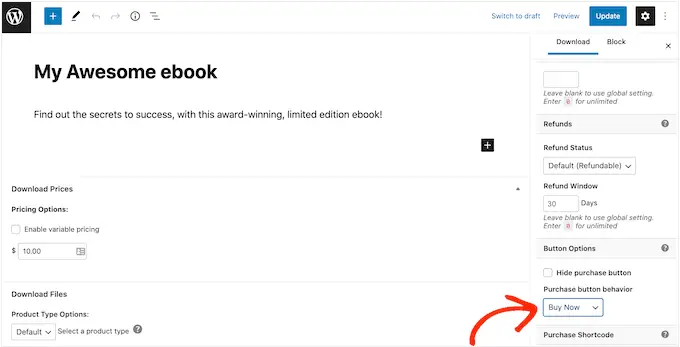
Artık 'Yayınla'yı tıklayarak ürünü yayına alabilirsiniz. Şimdi, bu ürün sayfasını ziyaret ederseniz şimdi satın al düğmesini göreceksiniz.
Yukarıda açıklanan aynı işlemi izleyerek herhangi bir ürün sayfasına şimdi satın al düğmesi ekleyebilirsiniz.
Herhangi Bir Sayfaya veya Gönderiye Şimdi Satın Al Düğmesi Nasıl Eklenir?
Bazen online mağazanızın diğer bölümlerindeki şimdi satın al düğmelerini kullanmak isteyebilirsiniz.
Örneğin, belirli bir ürünü tanıtan bir açılış sayfanız varsa, müşterilerin ödeme sürecini doğrudan o açılış sayfasından başlatmasına izin verebilirsiniz.
Bu, anlık satın alımları teşvik ederek size daha fazla satış sağlayabilir ve aynı zamanda alıcının yolculuğundan birden fazla adım atmasını sağlayabilir.
Bunu 'EDD Satın Al Düğmesi' bloğunu kullanarak kolayca yapabilirsiniz. Bu bloğu kullanmak için önce bir ödeme ağ geçidi kurmanız ve yukarıda açıklanan aynı işlemi izleyerek en az bir ürün oluşturmanız gerekir.
Bundan sonra, içerik düzenleyicide şimdi satın al düğmesini eklemek istediğiniz sayfayı veya gönderiyi açmanız yeterlidir. Ardından, '+' simgesine tıklayın ve 'EDD Buy Button' yazmaya başlayın.
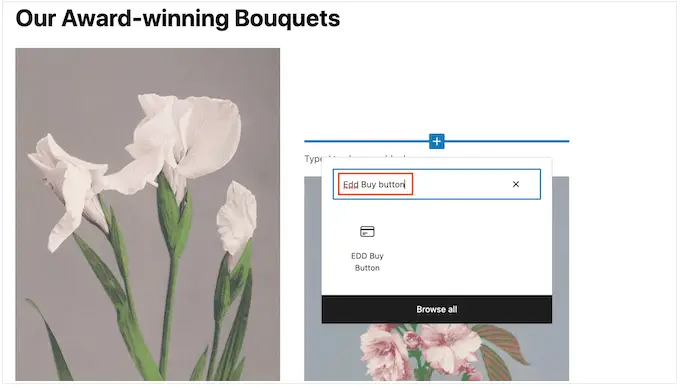
Sağ blok göründüğünde, düzeninize eklemek için tıklayın.
Artık 'Bir İndirme Seçin' açılır menüsünü açabilir ve müşterinin sepetine eklenecek ürünü seçebilirsiniz.
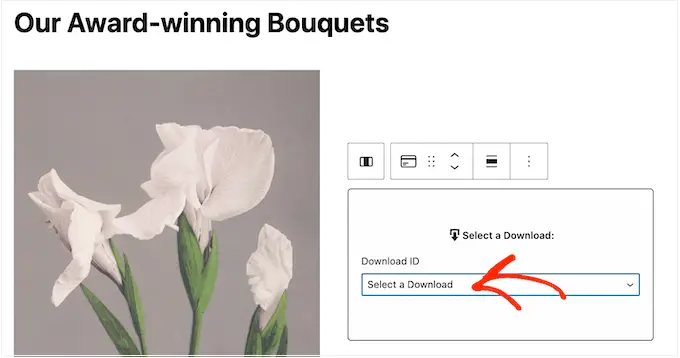
Varsayılan olarak Easy Digital Downloads, ürünün fiyatını şimdi satın al düğmesinde gösterir.
Fiyatı gizlemek istiyorsanız, 'Fiyatı Göster' geçişini devre dışı bırakmak için tıklayın.
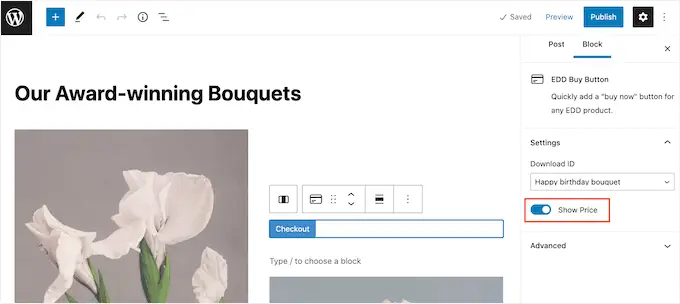
Artık sayfayı canlı hale getirmek için yayınlayabilir veya güncelleyebilirsiniz. Şimdi, WordPress web sitenizi ziyaret ederseniz, şimdi satın al düğmesini çalışırken göreceksiniz.
Yöntem 3. WooCommerce Mağazanıza Şimdi Satın Al Düğmesi Ekleyin
Bir WooCommerce mağazası işletiyorsanız, ürün sayfalarınıza şimdi satın al düğmesi eklemek isteyebilirsiniz. Bu, müşterilerin alışveriş sepetini terk etme oranlarını genellikle azaltan ürün sayfasından doğrudan ödeme sürecini başlatmasına olanak tanır.
Çevrimiçi mağazanıza şimdi satın al düğmesi eklemenin en kolay yolu, WooCommerce için Şimdi Satın Al Düğmesini kullanmaktır. Bu, yapılandırma gerektirmeyen basit bir eklentidir ve ürün sayfalarınızın her birine şimdi satın al düğmesi ekler.
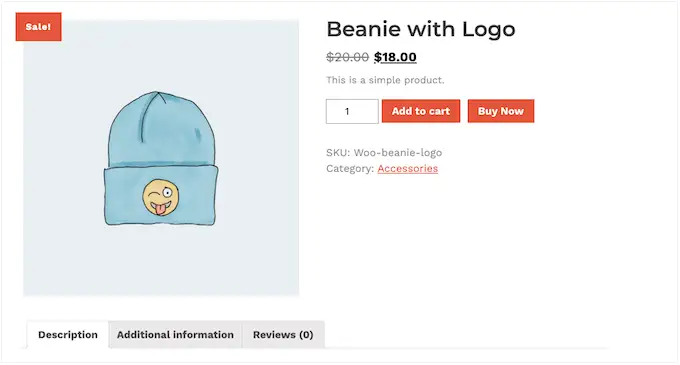
Öncelikle, eklentiyi kurmanız ve etkinleştirmeniz gerekir. Yardıma ihtiyacınız varsa, lütfen bir WordPress eklentisinin nasıl kurulacağına ilişkin kılavuzumuza bakın.
Eklentinin herhangi bir ayarı olmadığından, çevrimiçi mağazanızdaki herhangi bir ürün sayfasına gitmeniz yeterlidir. Artık standart 'Sepete Ekle' düğmesinin yanında bir 'Şimdi Satın Al' düğmesini göreceksiniz.
Umarız bu makale, WordPress'te şimdi satın al düğmesini nasıl ekleyeceğinizi öğrenmenize yardımcı olmuştur. Ayrıca, en iyi e-posta pazarlama hizmetleri ve WordPress web siteniz için nasıl ücretsiz SSL sertifikası alacağınızla ilgili kılavuzumuzu da inceleyebilirsiniz.
Bu makaleyi beğendiyseniz, lütfen WordPress video eğitimleri için YouTube Kanalımıza abone olun. Bizi Twitter ve Facebook'ta da bulabilirsiniz.
